使用U盘安装Windows 10是一种方便快捷的方式,特别适合新手用户。通过U盘安装的优势在于传输速度快、易于携带,且能在多台电脑上灵活操作。下面是完整的步骤和相关知识点,帮助你顺利完成U盘安装Windows 10。
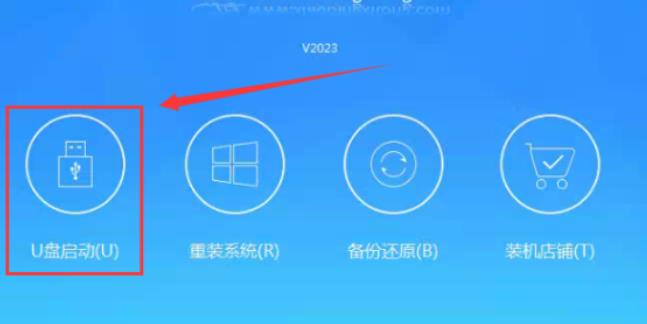
一、U盘如何安装Windows 10
(一)准备工作
1.获取Windows 10镜像文件
访问微软官方网站,下载最新的Windows 10 ISO文件。选择合适的版本(例如Windows 10 Home或Pro)以满足你的使用需求。
2.U盘准备
准备一个至少8GB容量的U盘。在制作启动盘的过程中,U盘会被格式化,所有数据将被清空。因此,请提前备份U盘中的重要文件。
3.下载制作工具
微软提供了一款名为“媒体创建工具”(Media Creation Tool)的软件,用于将ISO文件写入U盘,制作启动盘。你也可以选择使用第三方工具,如Rufus。
(二)制作启动U盘
1.运行媒体创建工具
下载并打开媒体创建工具,选择“为另一台电脑创建安装介质(U盘、DVD或ISO文件)”。
2.选择语言、版本和架构
按需选择所需的语言、Windows版本和系统架构(32位或64位),大多数现代计算机会选择64位版本。
3.插入U盘
将U盘插入电脑,确保它被系统正确识别。媒体创建工具会显示可用的U盘,确认选择正确的U盘。
4.制作启动盘
按照工具的提示,开始制作启动盘。该过程可能需要一些时间,耐心等待直到完成。
(三)安装Windows 10
1.设置计算机从U盘启动
将制作好的启动U盘插入需要安装Windows的电脑,重启电脑。按住启动时出现的提示(如F2、F12或Del键)进入BIOS设置,选择将U盘设置为启动项。
2.启动安装程序
重启后,系统会从U盘启动,并加载Windows 10的安装程序。在弹出的界面中选择语言、时间、键盘布局等选项,然后点击“下一步”。
3.开始安装
单击“立即安装”按钮,输入你的Windows产品密钥(如果有)。如果暂时没有密钥,可以选择“我没有产品密钥”,稍后再输入。
4.选择安装类型
选择“自定义:仅安装Windows(高级)”选项。你可以选择安装位置,并根据需要清理或重新分区硬盘,确保系统有足够的空间。
5.完成安装
按照屏幕提示,设置账户名、密码、隐私选项等。等待系统完成剩余的安装步骤,直到进入Windows桌面。
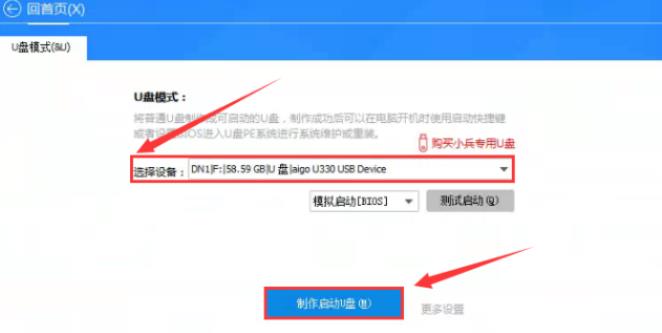
二、注意事项
1.备份重要数据:在安装Windows之前,确保备份所有重要文件,以防数据丢失。
2.驱动程序安装:系统安装完成后,建议更新或安装所有驱动程序,尤其是网络和图形驱动,以确保电脑性能达到最佳状态。
2.安全性保障:完成安装后,及时安装杀毒软件并更新Windows安全补丁,保证系统的安全性。
三、相关知识点
1.Windows 10版本:Windows 10有多个版本,家庭版适合普通家庭用户,专业版则更适合有企业需求的用户。根据需要选择合适的版本。
2.UEFI与BIOS:新型电脑通常支持UEFI启动,它支持更现代的功能,如安全启动。如果可能,建议使用UEFI模式进行安装。
3.分区类型:U盘的文件系统应为FAT32,以确保在大多数计算机上都能正确识别并启动安装程序。
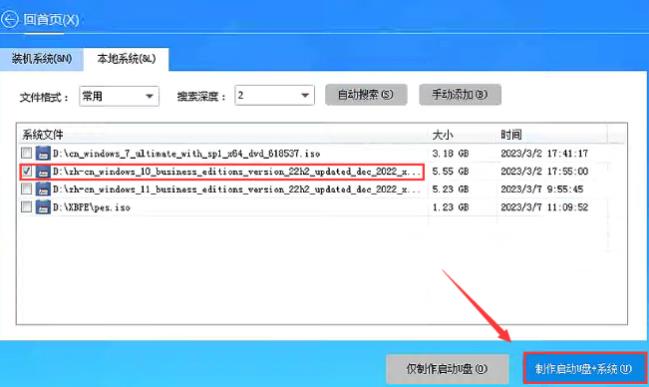
四、常见问题解答
1. U盘无法启动怎么办?
确保U盘已正确制作为启动盘,并在BIOS设置中将U盘设置为第一启动项。
2. 如何找到我的Windows产品密钥?
产品密钥通常在你的设备包装上、购买Windows时的邮件中,或通过你的微软账户查看。
3. 安装过程中可以取消吗?
是的,但中途取消可能会导致部分数据丢失,建议备份数据并确保安装环境稳定。
4. 如何激活Windows 10?
使用有效的产品密钥通过“设置”中的激活选项激活,或者通过联网自动激活。
5. 是否可以使用同一U盘安装多个电脑的Windows 10?
可以,但请确保每台电脑都有自己的合法产品密钥,并符合Windows 10的系统要求。
通过上述步骤,你可以轻松使用U盘安装Windows 10系统,快速上手操作并享受全新系统带来的流畅体验。
点击阅读全文